Bitget App Trading: Registrieren Sie ein Konto und handeln Sie auf Mobilgeräten

So registrieren Sie ein Konto bei Bitget
Laden Sie die Bitget-App für Android und iOS herunter
Bitget ist eine App, mit der Sie Kryptowährungen handeln können. Handeln Sie bequem von unterwegs mit der Bitget-App auf Ihrem Android- oder iOS-Gerät. Dieser Artikel bietet Ihnen eine Schritt-für-Schritt-Anleitung zum Herunterladen der Bitget-App.Laden Sie die Bitget-App für iOS herunter
Öffnen Sie für Android-Geräte den Google Play Store
Laden Sie die Bitget-App für Android herunter
Schritt 1. Geben Sie in der Suchleiste des App Store oder Google Play Store „Bitget“ ein und drücken Sie die Eingabetaste.
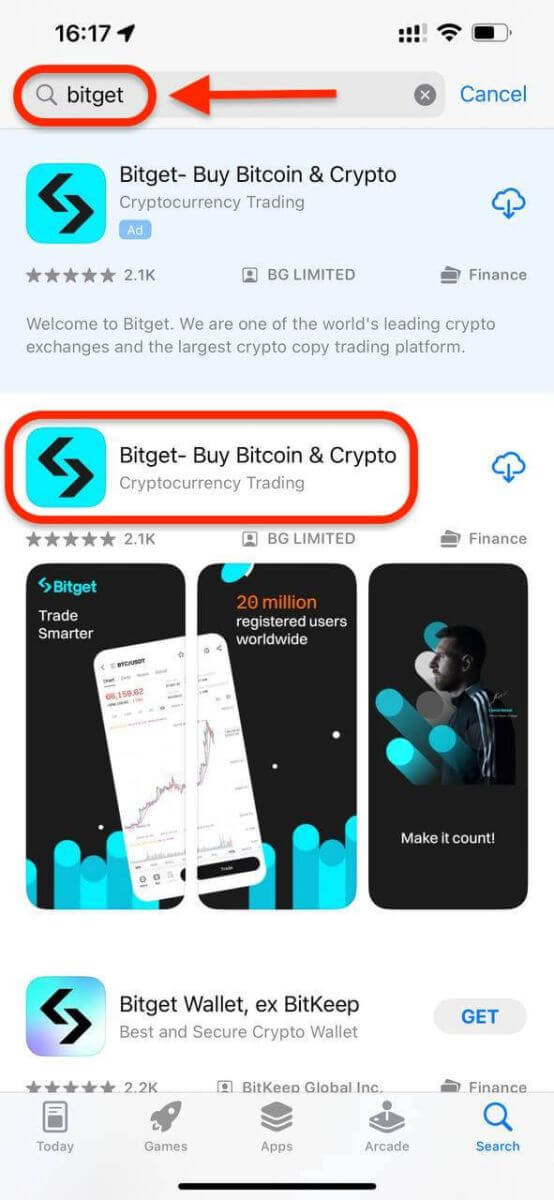
Schritt 2. Laden Sie die App herunter und installieren Sie sie: Auf der Seite der App sollte ein Download-Symbol angezeigt werden.
Schritt 3. Tippen Sie auf das Download-Symbol und warten Sie, bis die App auf Ihrem Gerät installiert ist.
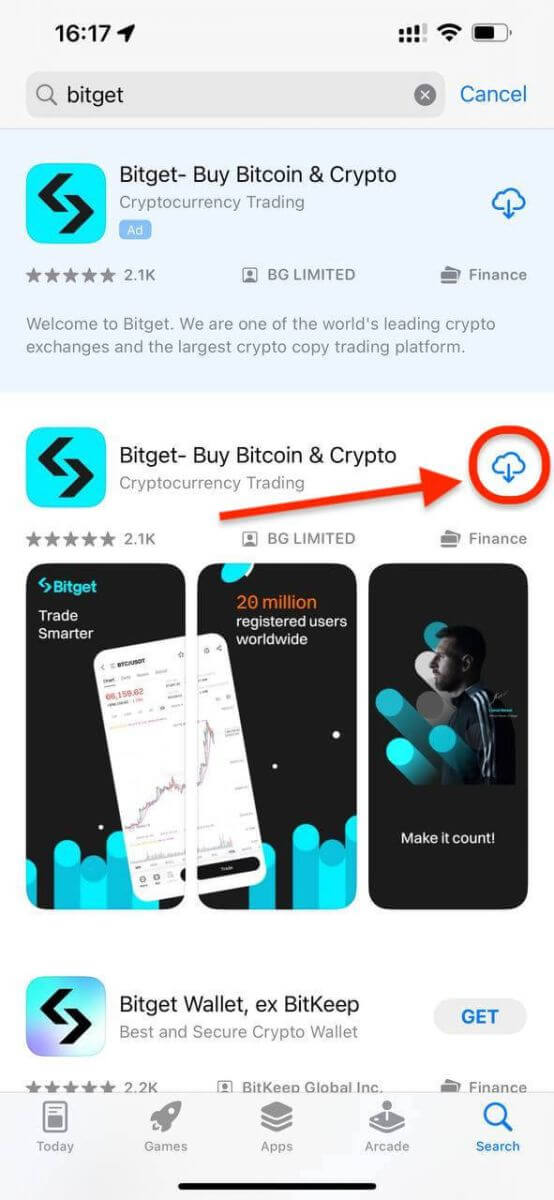
Schritt 4. Sobald die Installation abgeschlossen ist, können Sie die App öffnen und mit der Einrichtung Ihres Kontos fortfahren.
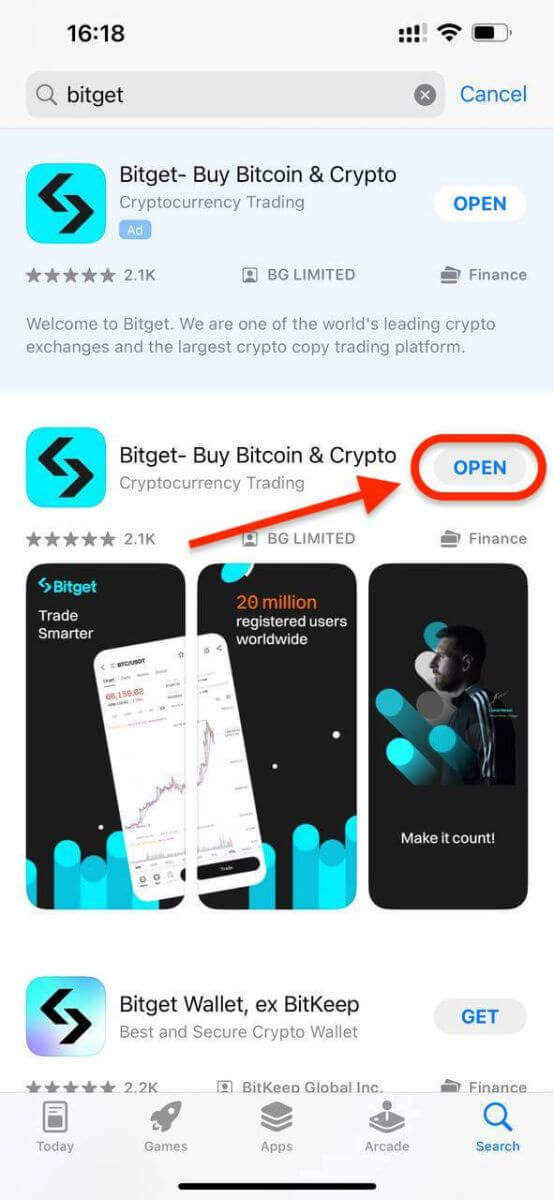
Schritt 5. Herzlichen Glückwunsch, die Bitget-App ist eingerichtet und einsatzbereit. Melden Sie sich an oder erstellen Sie ein Konto:
- Anmelden: Wenn Sie bereits Bitget-Benutzer sind, geben Sie Ihre Anmeldeinformationen ein, um sich in der App bei Ihrem Konto anzumelden.
- Konto erstellen: Wenn Sie neu bei Bitget sind, können Sie bequem direkt in der App ein neues Konto einrichten. Folgen Sie den Anweisungen auf dem Bildschirm, um den Registrierungsvorgang abzuschließen.
Registrieren Sie ein Konto in der Bitget-App
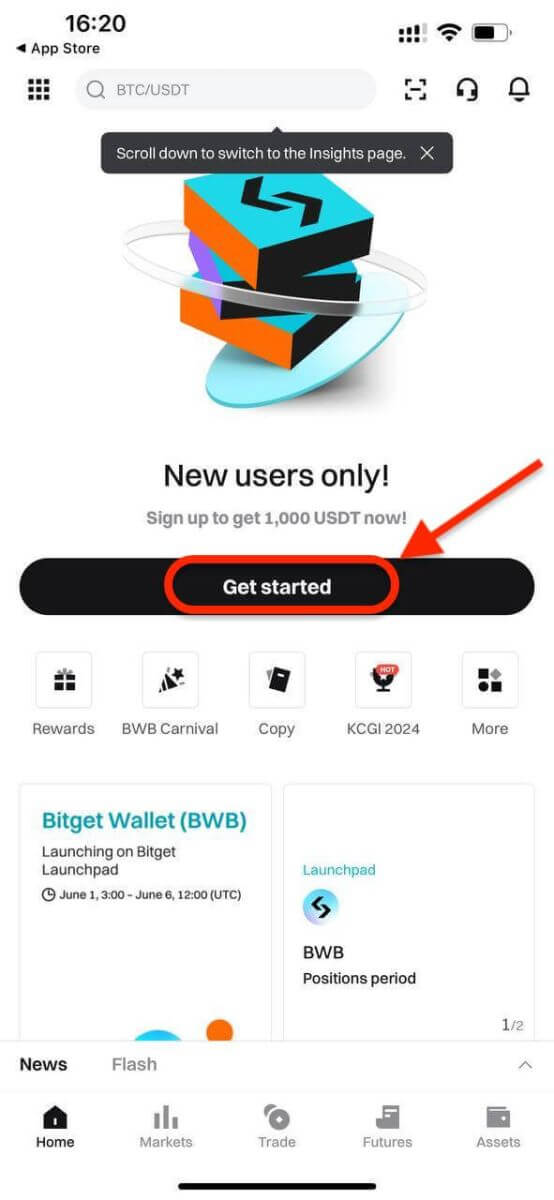
Schritt 2: Geben Sie Ihre Telefonnummer oder E-Mail-Adresse ein, je nach Ihrer Auswahl. Klicken Sie dann auf die Schaltfläche „Konto erstellen“.
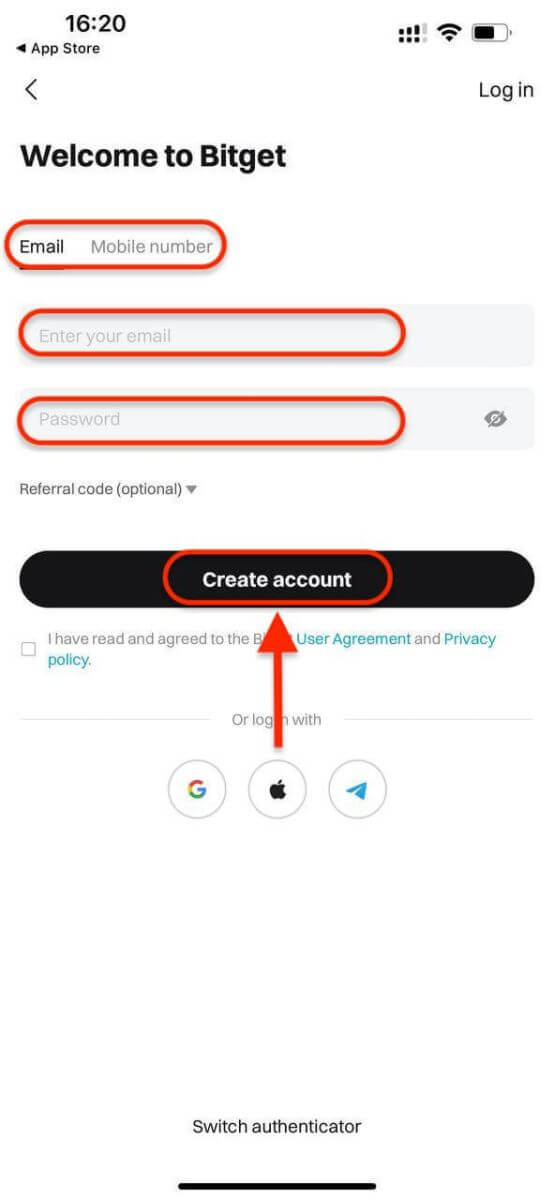
Schritt 3: Bitget sendet einen Bestätigungscode an die von Ihnen angegebene Adresse.
Schritt 4: Herzlichen Glückwunsch! Sie haben erfolgreich ein Konto bei der Bitget-App registriert und mit dem Handel begonnen.
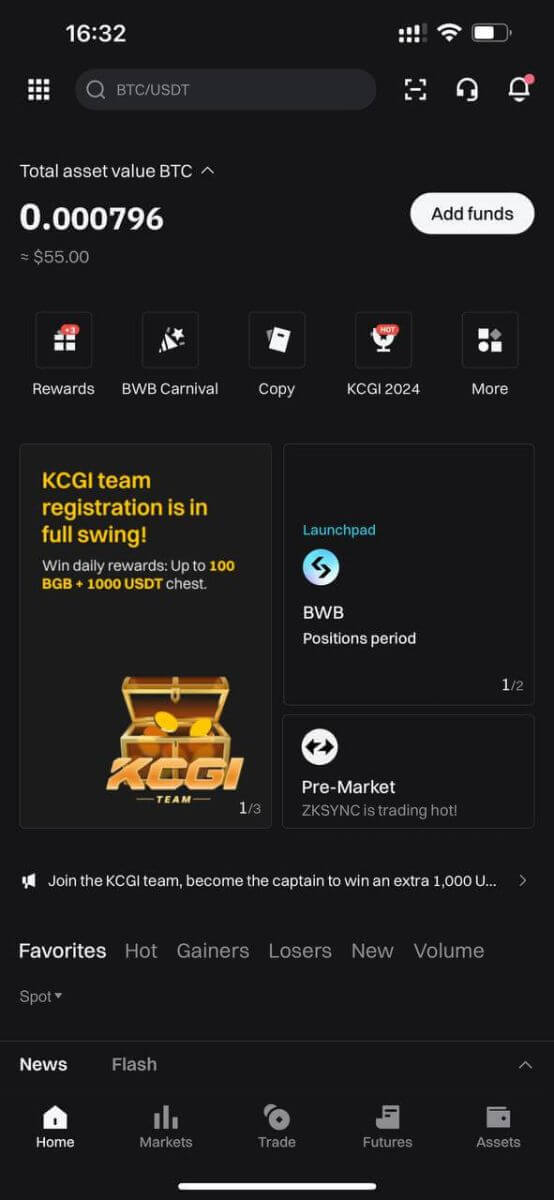
So verifizieren Sie ein Konto bei Bitget
Die Verifizierung Ihres Bitget-Kontos ist einfach und unkompliziert; Sie müssen nur Ihre persönlichen Daten freigeben und Ihre Identität bestätigen. 1. Melden Sie sich bei der Bitget-App an . Tippen Sie auf diese Zeile auf dem Hauptbildschirm.
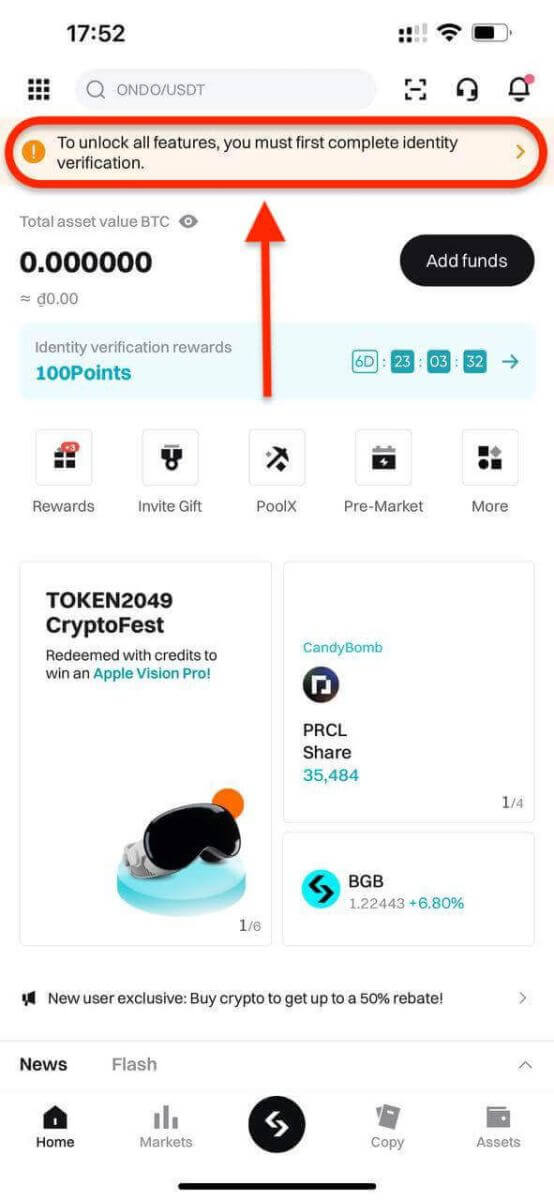
2. Klicken Sie auf [ Verifizieren ], um den Verifizierungsprozess zu starten.
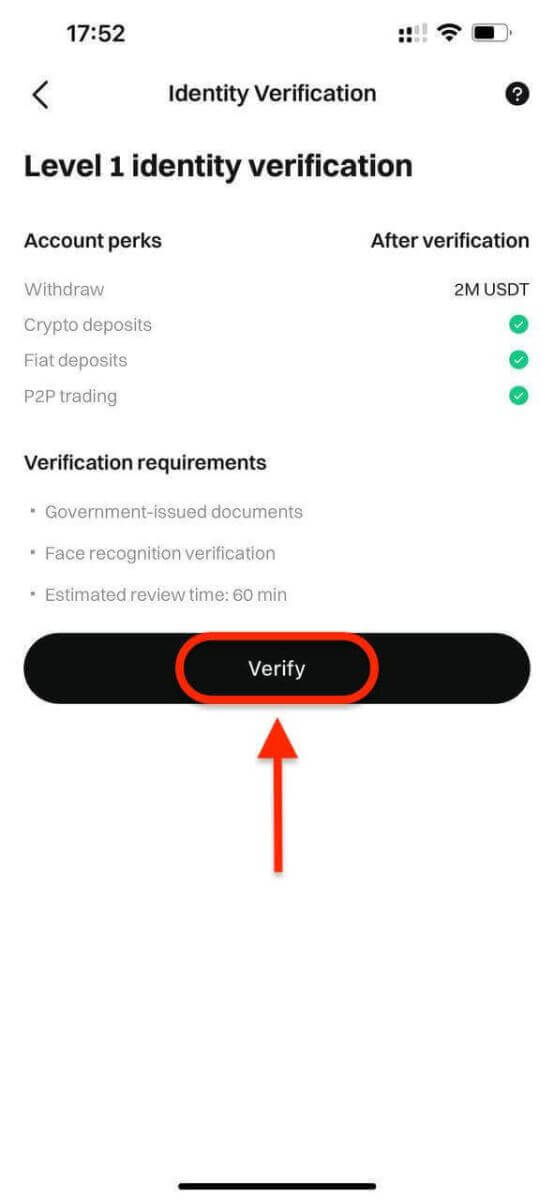
3. Wählen Sie Ihr Wohnsitzland. Bitte stellen Sie sicher, dass Ihr Wohnsitzland mit Ihren Ausweisdokumenten übereinstimmt. Wählen Sie den Ausweistyp und das Land, in dem Ihre Dokumente ausgestellt wurden. Die meisten Benutzer können zur Verifizierung einen Reisepass, Personalausweis oder Führerschein verwenden. Bitte beachten Sie die jeweiligen Optionen für Ihr Land.
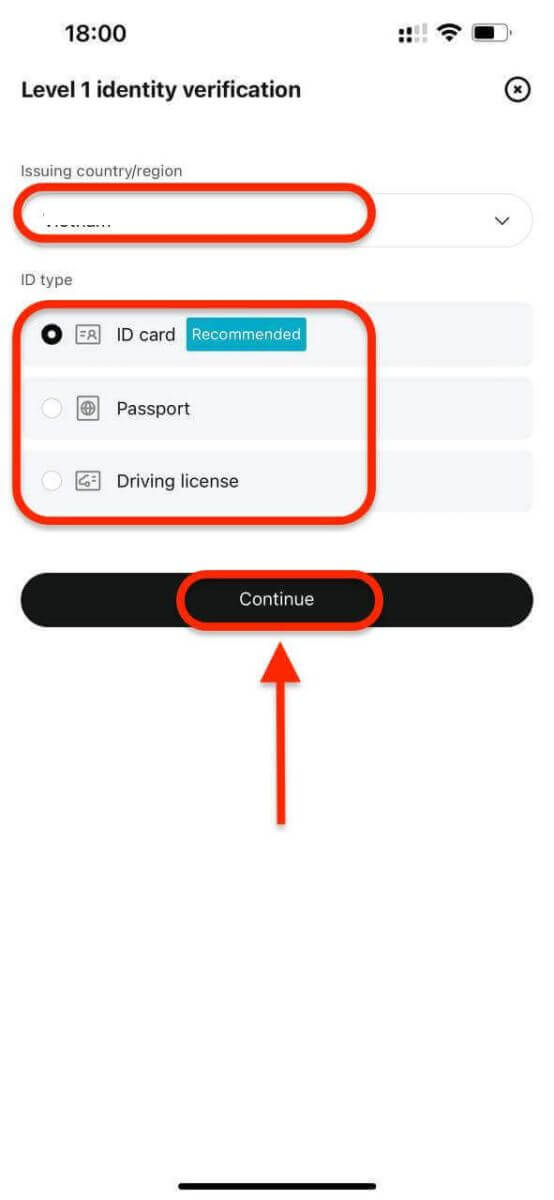
4. Geben Sie Ihre persönlichen Daten ein und klicken Sie auf [Weiter].
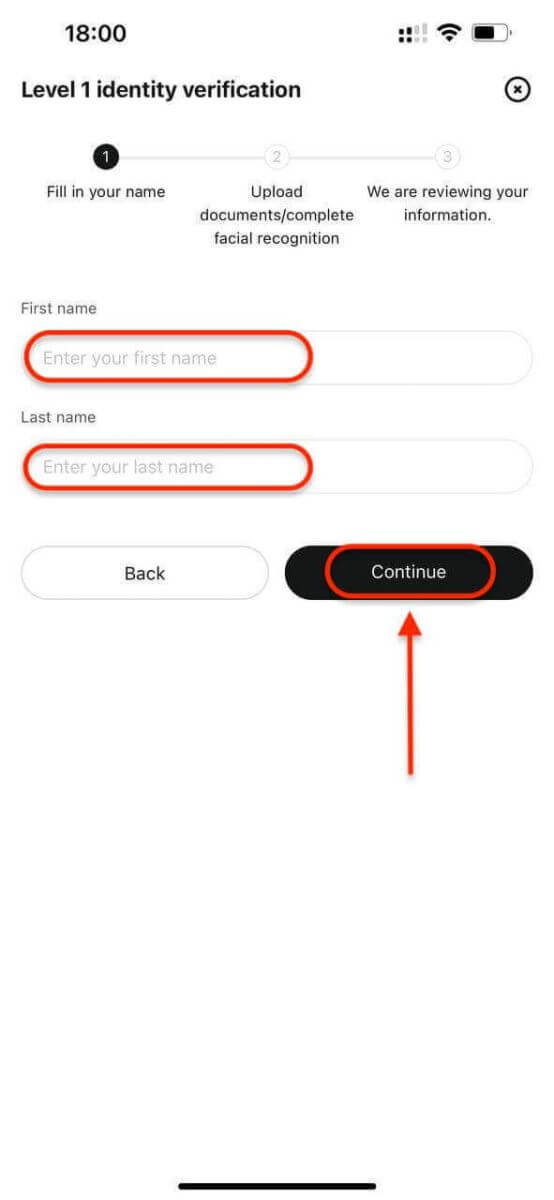
5. Laden Sie ein Foto Ihres Ausweises hoch. Abhängig von Ihrem ausgewählten Land/Ihrer Region und dem Ausweistyp müssen Sie möglicherweise entweder ein Dokument (Vorderseite) oder ein Foto (Vorder- und Rückseite) hochladen.

Hinweis:
- Stellen Sie sicher, dass der vollständige Name und das Geburtsdatum des Benutzers auf dem Dokumentenfoto deutlich zu erkennen sind.
- Es ist nicht gestattet, die Dokumente in irgendeiner Form zu bearbeiten.
6. Schließen Sie die Gesichtserkennung ab.
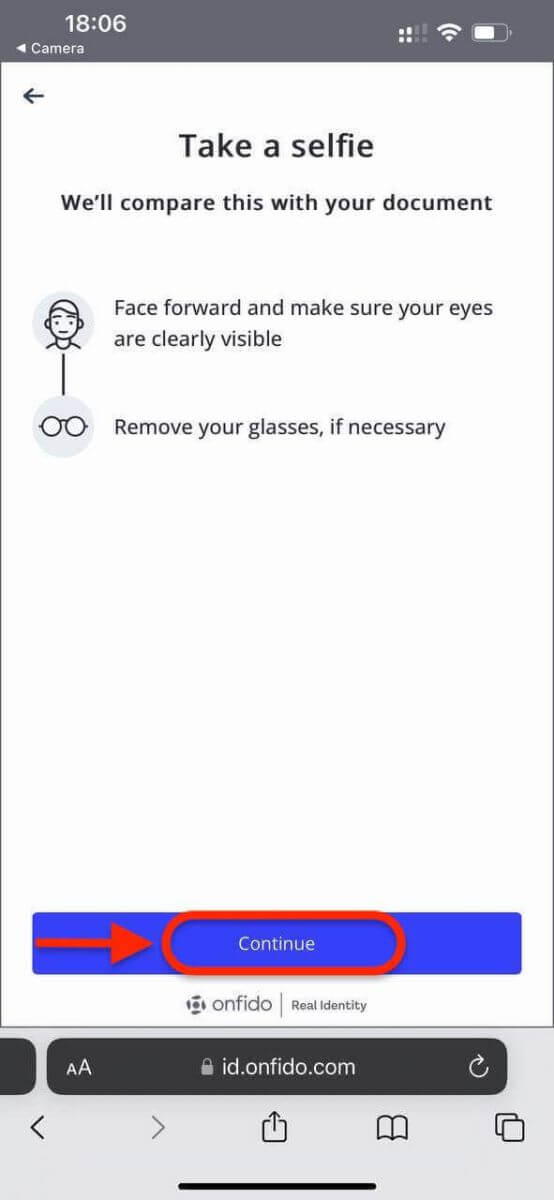
7. Nachdem Sie die Gesichtserkennungsüberprüfung abgeschlossen haben, warten Sie bitte geduldig auf die Ergebnisse. Sie werden per E-Mail und/oder über Ihren Website-Posteingang über die Ergebnisse benachrichtigt.
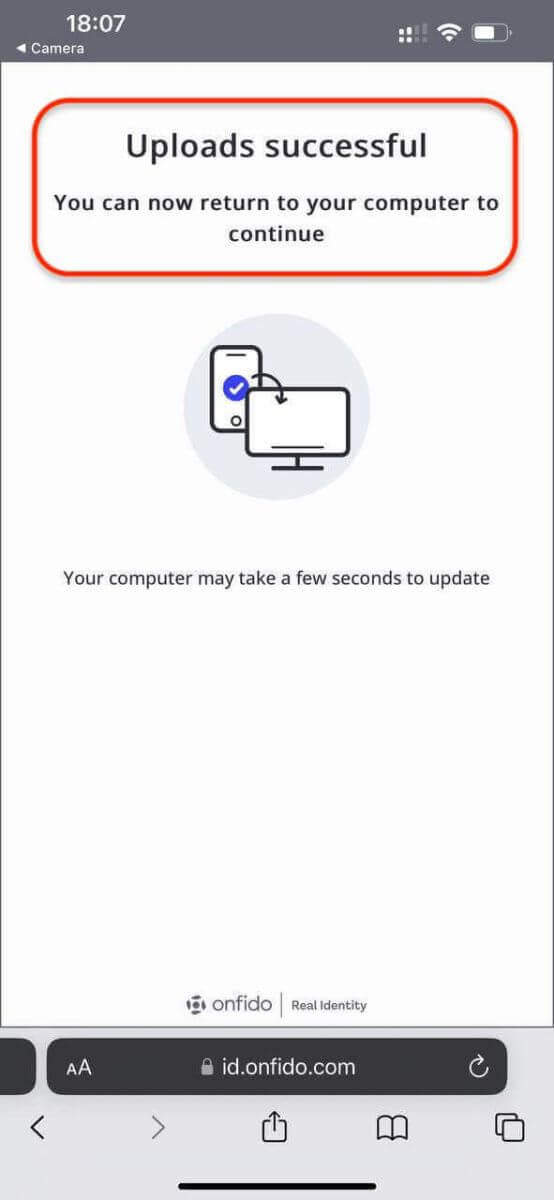
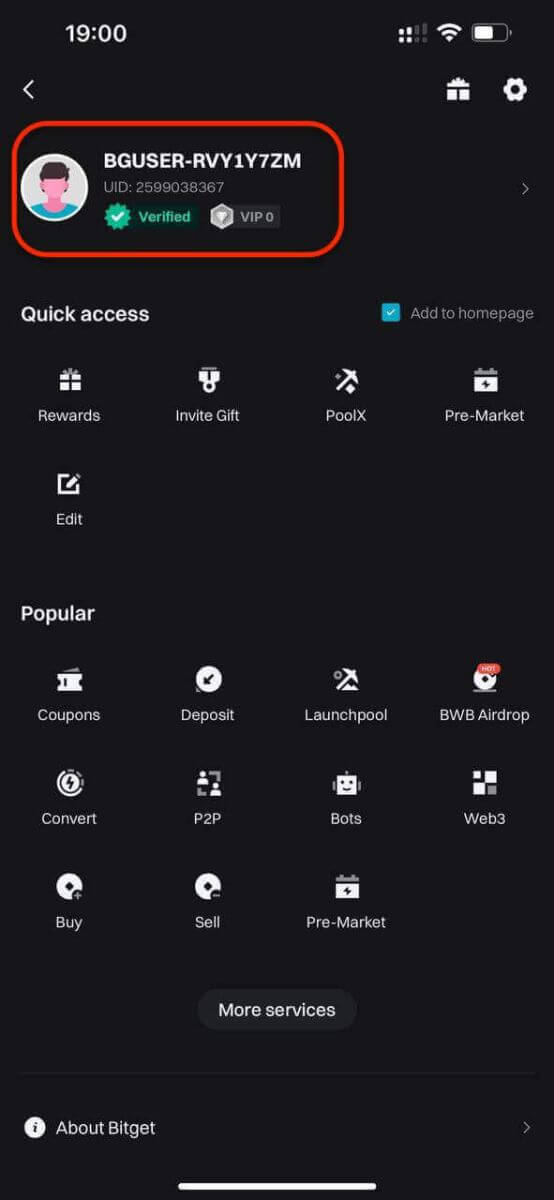
So kaufen Sie Kryptowährungen auf Bitget
Kaufen Sie Kryptowährungen mit Kredit-/Debitkarte auf Bitget
Hier finden Sie eine detaillierte Schritt-für-Schritt-Anleitung zum Kauf von Kryptowährungen mit Fiat-Währungen mithilfe einer Kredit-/Debitkarte. Bevor Sie mit Ihrem Fiat-Kauf beginnen, schließen Sie bitte Ihr KYC ab.
Schritt 1: Melden Sie sich bei Ihrem Bitget-Konto an und wählen Sie im Abschnitt „Einzahlung“ die Registerkarte „ Kredit-/Debitkarte“ . 

Schritt 2 : Geben Sie den Betrag ein, den Sie ausgeben möchten, und das System berechnet und zeigt automatisch den Betrag der Kryptowährung an, den Sie erhalten. Der Preis wird jede Minute aktualisiert und klicken Sie auf „Kaufen“, um die Transaktion abzuwickeln. 
Schritt 3: Wählen Sie [Neue Karte hinzufügen]. 
Schritt 4: Geben Sie die erforderlichen Karteninformationen ein, einschließlich Kartennummer, Ablaufdatum und CVV. 
Sobald Sie die Karteninformationen erfolgreich eingegeben und bestätigt haben, werden Sie benachrichtigt, dass die Karte erfolgreich gebunden wurde.
Schritt 5: Nach Abschluss der Zahlung erhalten Sie eine Benachrichtigung „Zahlung ausstehend“. Die Bearbeitungszeit für die Zahlung kann je nach Netzwerk variieren und einige Minuten dauern, bis sie in Ihrem Konto angezeigt wird.
Bitte haben Sie Geduld und aktualisieren oder verlassen Sie die Seite nicht, bis die Zahlung bestätigt wurde, um Unstimmigkeiten zu vermeiden.
Kaufen Sie Krypto mit E-Wallet oder Zahlungsanbietern von Drittanbietern auf Bitget
Bevor Sie mit Ihrer Fiat-Einzahlung beginnen, schließen Sie bitte Ihr erweitertes KYC ab.
Schritt 1: Melden Sie sich bei Ihrem Bitget-Konto an, tippen Sie auf der Hauptseite der App auf [ Einzahlung ] und dann auf [ Zahlung durch Dritte ]. 

Schritt 2: Wählen Sie USD als Fiat-Währung für die Zahlung. Geben Sie den Betrag in USD ein, um ein Echtzeitangebot basierend auf Ihren Transaktionsanforderungen zu erhalten.
Wählen Sie dann eine Zahlungsmethode aus, klicken Sie auf „Kaufen“ und Sie werden zur Bestellseite weitergeleitet.
- Bitget unterstützt derzeit VISA, Mastercard, Apple Pay, Google Pay und andere Methoden. Zu den von uns unterstützten Drittanbietern gehören Mercuryo, Banxa, Alchemy Pay, GEO Pay (Swapple), Onramp Money und mehr.

Schritt 3. Bestätigen Sie Ihre Zahlungsdetails, indem Sie auf [Bestätigen] klicken. Anschließend werden Sie zur Drittanbieterplattform weitergeleitet. 
Schritt 4: Schließen Sie die Registrierung mit Ihren Basisinformationen ab. 

Kaufen Sie Kryptowährungen mit P2P-Trading auf Bitget
Befolgen Sie diese Schritte, um Kryptowährung über P2P-Handel in der Bitget-App zu kaufen.Schritt 1: Melden Sie sich in der mobilen App bei Ihrem Bitget-Konto an, navigieren Sie zur Registerkarte „Home“ und tippen Sie auf die Schaltfläche „Einzahlen“.
Stellen Sie vor dem P2P-Handel sicher, dass Sie alle Überprüfungen abgeschlossen und Ihre bevorzugte Zahlungsmethode hinzugefügt haben.
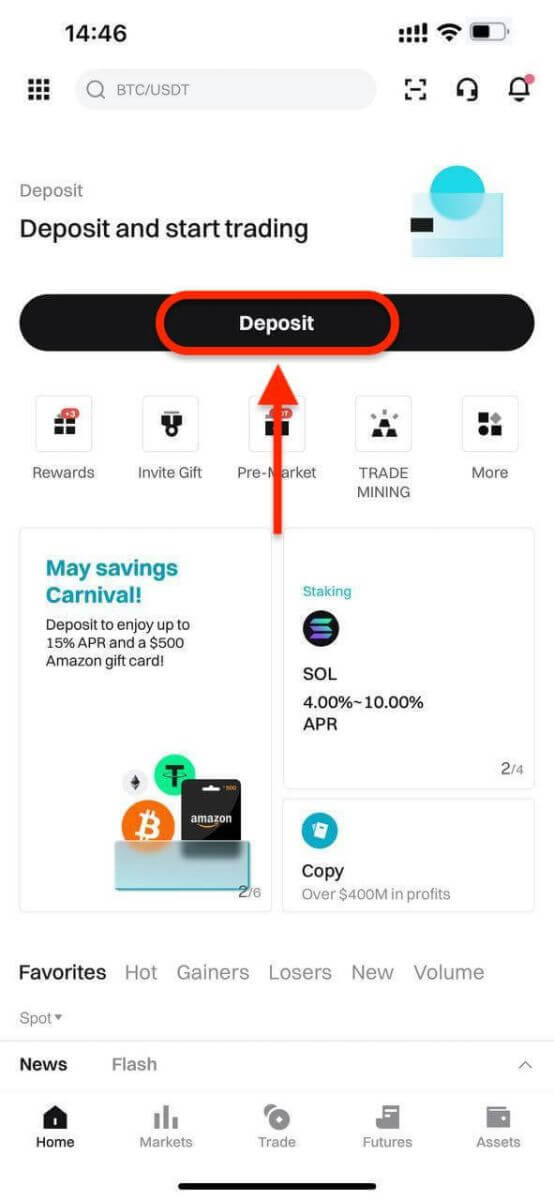
Wählen Sie als Nächstes P2P-Handel aus.
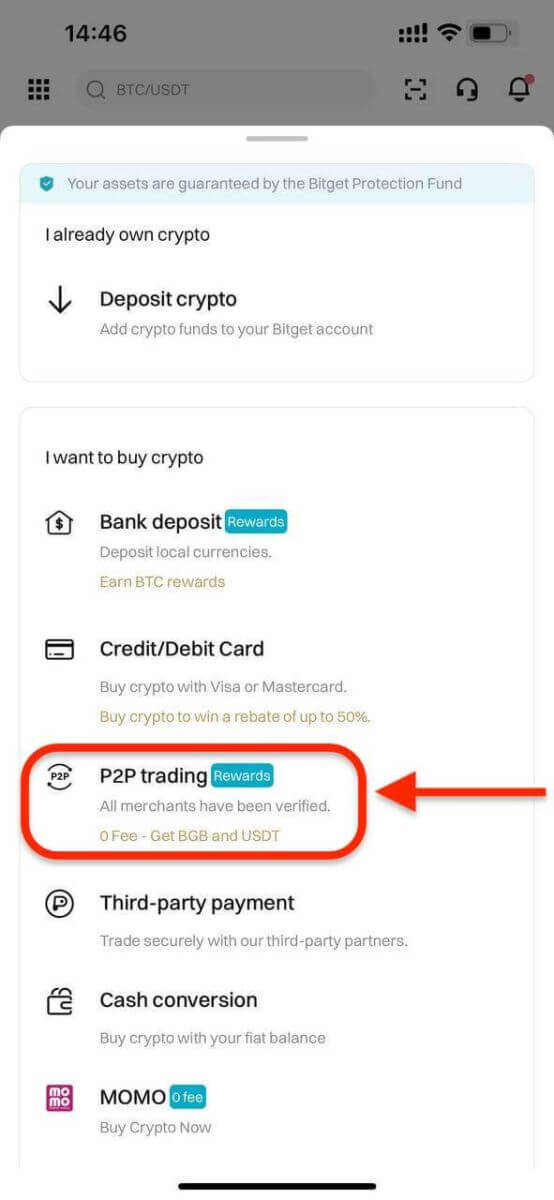
Schritt 2: Wählen Sie die Art der Kryptowährung aus, die Sie kaufen möchten. Sie können P2P-Angebote nach Münztyp, Fiat-Typ oder Zahlungsmethoden filtern. Klicken Sie dann auf „Kaufen“, um fortzufahren.
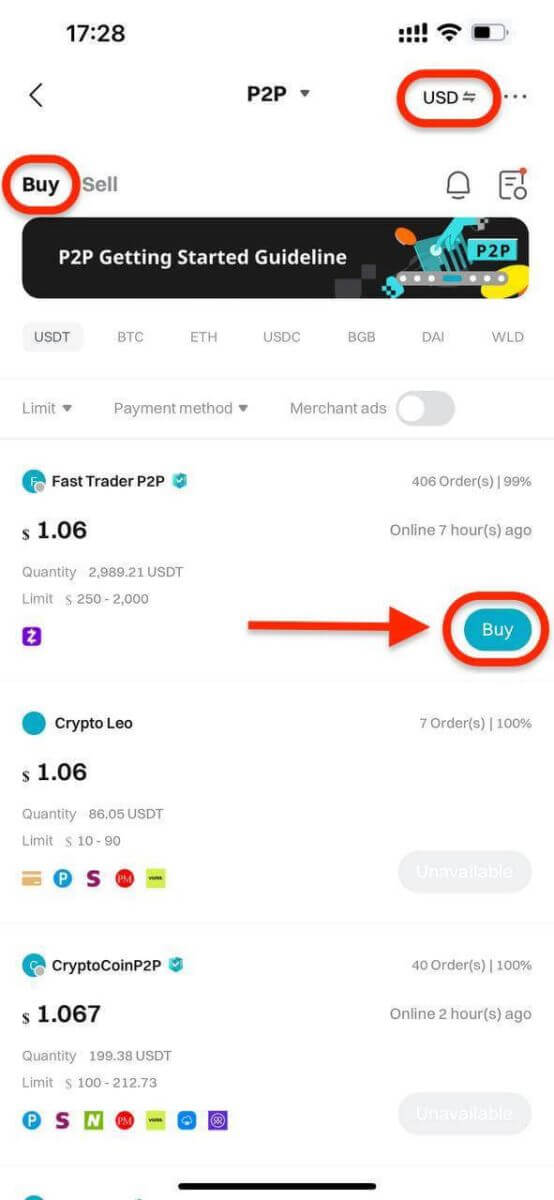
Schritt 3: Geben Sie den Betrag der Fiat-Währung ein, den Sie verwenden möchten. Das System berechnet automatisch den Betrag der Kryptowährung, den Sie erhalten. Klicken Sie als Nächstes auf „USDT mit 0 Gebühren kaufen“. Die Krypto-Assets des Händlers werden von Bitget P2P gehalten, sobald die Bestellung erstellt wurde.
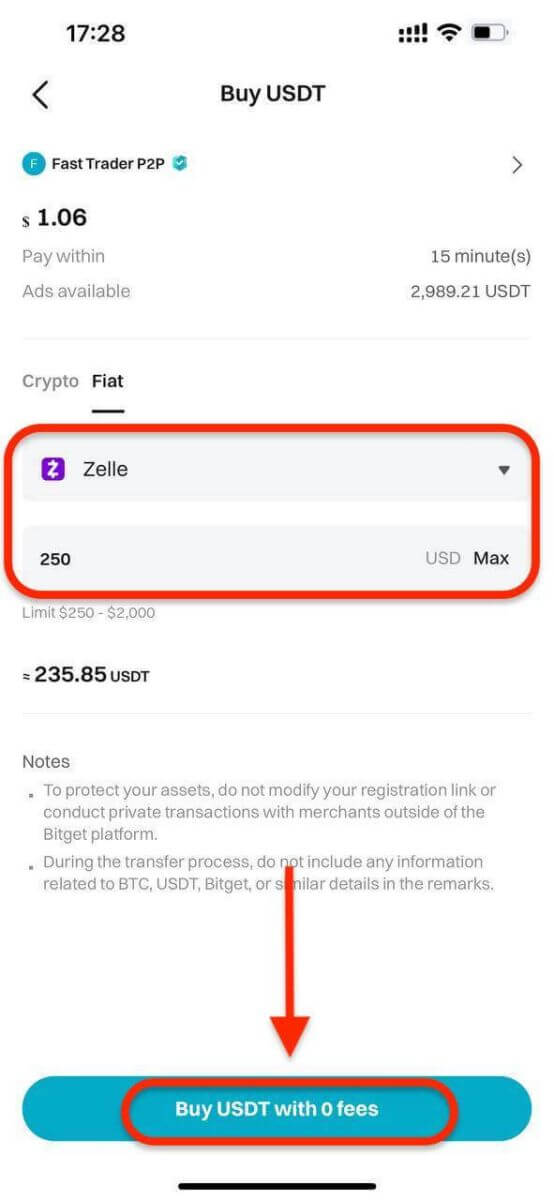
Schritt 4: Sie sehen die Zahlungsdetails des Händlers. Überweisen Sie das Geld innerhalb der Frist auf die bevorzugte Zahlungsmethode des Händlers. Sie können den Händler über das P2P-Chatfeld kontaktieren.
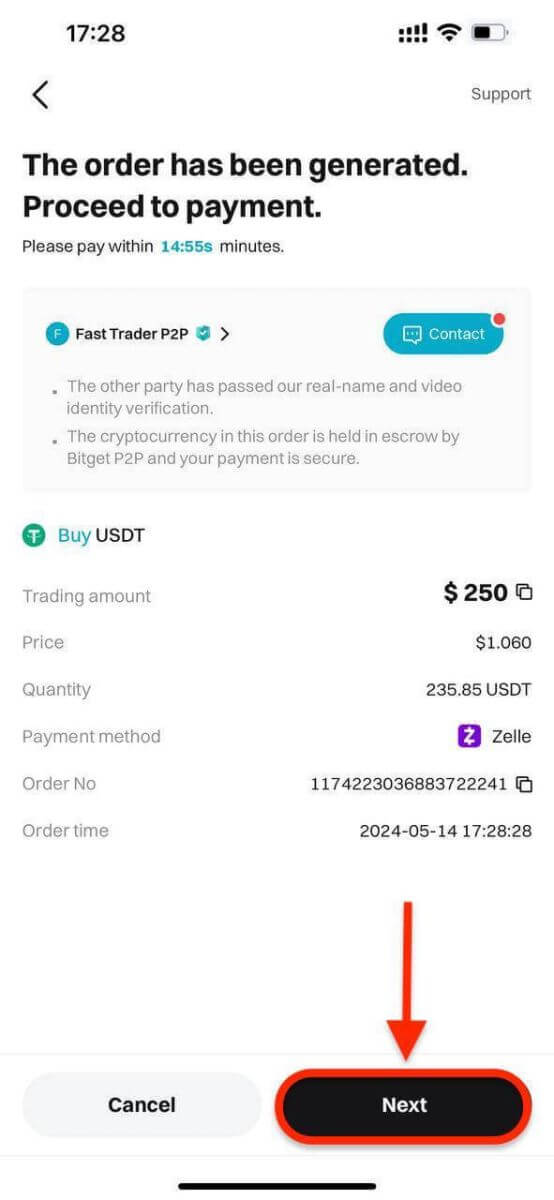
Klicken Sie nach der Überweisung auf „Bezahlt“.
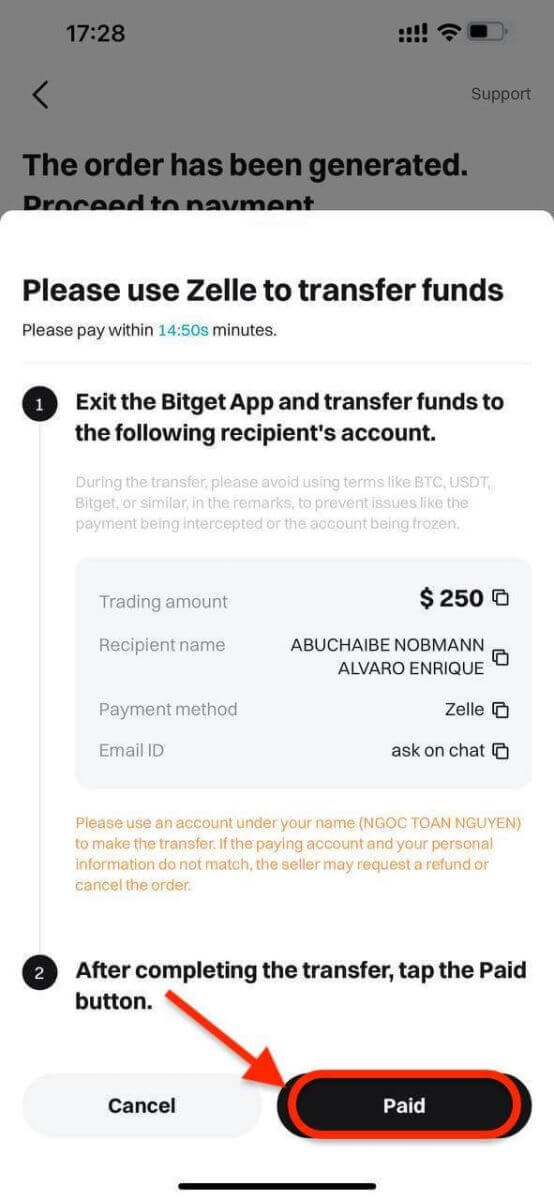
Wichtiger Hinweis: Sie müssen die Zahlung direkt per Banküberweisung oder über eine andere Zahlungsplattform eines Drittanbieters an den Händler überweisen (entsprechend dessen Zahlungsdetails). Wenn Sie die Zahlung bereits an den Händler überwiesen haben, klicken Sie nicht auf „Bestellung stornieren“, es sei denn, Sie haben bereits eine Rückerstattung vom Händler erhalten. Klicken Sie nicht auf „Bezahlt“, es sei denn, Sie haben den Verkäufer bezahlt.
Schritt 5: Nachdem der Verkäufer Ihre Zahlung bestätigt hat, gibt er Ihre Kryptowährung an Sie frei und der Handel gilt als abgeschlossen. Sie können auf „Vermögenswert anzeigen“ klicken, um Ihr Wallet zu überprüfen.
Alternativ können Sie Ihre gekaufte Kryptowährung auf der Registerkarte „Vermögenswerte“ anzeigen, indem Sie zu „Geldmittel“ navigieren und die Schaltfläche „Transaktionsverlauf“ oben rechts auf dem Bildschirm auswählen.
Krypto bei Bitget einzahlen
Willkommen zu unserer unkomplizierten Anleitung zum Einzahlen von Kryptowährungen auf Ihr Bitget-Konto über die Website. Egal, ob Sie ein neuer oder bestehender Bitget-Benutzer sind, unser Ziel ist es, einen reibungslosen Einzahlungsprozess zu gewährleisten. Lassen Sie uns die Schritte gemeinsam durchgehen:
Schritt 1: Melden Sie sich bei Ihrem Bitget-Konto an. Tippen Sie auf der Hauptseite der App auf [ Einzahlen ] und dann auf [ Krypto einzahlen ]. 

Schritt 2: Unter der Registerkarte „Krypto“ können Sie die Art der Münze und das Netzwerk auswählen, in dem Sie einzahlen möchten.

- Stellen Sie sicher, dass das von Ihnen ausgewählte Netzwerk mit dem auf Ihrer Auszahlungsplattform ausgewählten Netzwerk übereinstimmt. Wenn Sie das falsche Netzwerk auswählen, gehen Ihre Gelder möglicherweise verloren und sind nicht wiederherstellbar.
- Verschiedene Netzwerke haben unterschiedliche Transaktionsgebühren. Sie können ein Netzwerk mit niedrigeren Gebühren für Ihre Abhebungen auswählen.
- Fahren Sie mit der Übertragung Ihrer Kryptowährung von Ihrem externen Wallet fort, indem Sie die Auszahlung bestätigen und an die Adresse Ihres Bitget-Kontos weiterleiten.
- Einzahlungen erfordern eine bestimmte Anzahl von Bestätigungen im Netzwerk, bevor sie auf Ihrem Konto angezeigt werden.
Schritt 3: Nachdem Sie Ihr bevorzugtes Token und Ihre bevorzugte Kette ausgewählt haben, generieren wir eine Adresse und einen QR-Code. Sie können beide Optionen verwenden, um eine Einzahlung vorzunehmen. 
Schritt 4: Mit diesen Informationen können Sie dann Ihre Einzahlung abschließen, indem Sie Ihre Auszahlung von Ihrem externen Wallet oder Drittanbieterkonto bestätigen.
Tipps für eine erfolgreiche Einzahlung
- Adressen doppelt prüfen: Stellen Sie immer sicher, dass Sie Geld an die richtige Wallet-Adresse senden. Kryptowährungstransaktionen sind unumkehrbar.
- Netzwerkgebühren: Beachten Sie die Netzwerkgebühren, die mit Kryptowährungstransaktionen verbunden sind. Diese Gebühren können je nach Netzwerküberlastung variieren.
- Transaktionslimits: Überprüfen Sie, ob von Bitget oder Drittanbietern Einzahlungslimits festgelegt wurden.
- Verifizierungsanforderungen: Durch die Durchführung einer Kontoverifizierung können häufig höhere Einzahlungslimits und schnellere Bearbeitungszeiten erreicht werden.
So handeln Sie Krypto auf Bitget
Spot-Handel
Schritt 1:Tippen Sie unten rechts auf „Handeln“, um dieHandelsseite.
Schritt 2:Wählen Sie Ihr bevorzugtes Handelspaar, indem Sie oben links auf der Seite auf das Spot-Handelspaar tippen.

Tipp: Klicken Sie auf „Zu Favoriten hinzufügen“, um häufig angezeigte Handelspaare in die Spalte „Favoriten“ zu legen. Mit dieser Funktion können Sie ganz einfach Paare zum Handeln auswählen.
Beim Bitget Spot-Handel stehen drei beliebte Auftragsarten zur Verfügung – Limit-Orders, Market-Orders und Take-Profit/Stop-Loss-Orders (TP/SL). Sehen wir uns am Beispiel von BTC/USDT die erforderlichen Schritte zum Platzieren jeder dieser Orders an.
Limit-Orders
1. Klicken Sie auf„Kaufen“oder„Verkaufen“.
2. Wählen Sie„Limit“.
3. Geben Sie denAuftragspreis.
4. (a) Geben Sie dieMenge/den Wertin BTC ein, die Sie kaufen/verkaufen möchten,
oder
(b) verwenden Sie dieProzentleiste
beispielsweiseBTC kaufen möchten und der verfügbare Kontostand Ihres Spot-Kontos 10.000 USDT beträgt, können Sie 50 % wählen – um BTC im Gegenwert von 5.000 USDT zu kaufen.
5. Klicken Sie aufBTC kaufenoderBTC verkaufen.
6. Nachdem Sie die Richtigkeit der eingegebenen Informationen bestätigt haben, klicken Sie auf die Schaltfläche „Bestätigen“.
Ihre Bestellung wurde erfolgreich abgeschickt.
Marktaufträge
1. Klicken Sie aufKaufenoderVerkaufen.
2. Wählen SieMarkt.
3. (a)Für Kaufaufträge:Geben Sie den Betrag in USDT ein, mit dem Sie BTC kaufen möchten.
Für Verkaufsaufträge:Geben Sie den Betrag in BTC ein, den Sie verkaufen möchten.
Oder
(b) verwenden Sie dieProzentleiste.
beispielsweiseBTC kaufen möchten und der verfügbare Kontostand Ihres Spot-Kontos 10.000 USDT beträgt, können Sie 50 % wählen, um BTC im Gegenwert von 5.000 USDT zu kaufen.
4. Klicken Sie aufBTC kaufenoderBTC verkaufen.
5. Nachdem Sie bestätigt haben, dass Sie die richtigen Informationen eingegeben haben, klicken Sie auf die Schaltfläche „Bestätigen“.
Ihre Bestellung wurde ausgeführt.
Tipp: Sie können alle Bestellungen im Bestellverlauf anzeigen.
TP/SL-Bestellungen
1. Klicken Sie aufKaufenoderVerkaufen.
2. Wählen SieTP/SLaus demTP/SL-Dropdown-Menü.
3. Geben Sie denAuslösepreis.
4. Wählen Sie die Ausführung zumLimitpreisoder Marktpreis
— Limitpreis: Geben Sie den Orderpreis ein
— Marktpreis: Sie müssen den Orderpreis nicht festlegen
5. Je nach Orderart:
(a) Geben Sie die Menge an BTC ein, die Sie kaufen möchten
Oder
(b) Verwenden Sie die Prozentleiste Wenn Sie
beispielsweise BTC kaufen möchten und das verfügbare Guthaben auf Ihrem Spot-Konto 10.000 USDT beträgt, können Sie 50 % wählen, um 5.000 USDT im Gegenwert von BTC zu kaufen.
6. Klicken Sie auf BTC kaufen oder BTC verkaufen . 
7. Nachdem Sie bestätigt haben, dass Sie die richtigen Informationen eingegeben haben, klicken Sie auf die Schaltfläche „Bestätigen“. 
Ihre Order wurde erfolgreich übermittelt. Bitte beachten Sie, dass Ihr Vermögenswert belegt wird, sobald Ihre TP/SL-Order aufgegeben wurde.
Tipp : Sie können alle Orders unter „Offene Order“ ansehen. 
Hinweis : Bitte stellen Sie sicher, dass Sie über ausreichend Guthaben auf Ihrem Spot-Konto verfügen. Falls das Guthaben nicht ausreicht, können Trader, die das Internet verwenden, unter „Vermögenswerte“ auf „Einzahlen“, „Überweisen“ oder „Coins kaufen“ klicken, um die Vermögenswertseite für Einzahlungen oder Überweisungen aufzurufen
Derivatehandel
Schritt 1: Nachdem Sie sich bei Ihrem Bitget-Konto angemeldet haben , tippen Sie auf „ Futures “. 
Schritt 2: Wählen Sie den Vermögenswert aus, mit dem Sie handeln möchten, oder verwenden Sie die Suchleiste, um ihn zu finden. 

Schritt 3: Finanzieren Sie Ihre Position, indem Sie einen Stablecoin (USDT oder USDC) oder Kryptowährungen wie BTC als Sicherheit verwenden. Wählen Sie die Option, die zu Ihrer Handelsstrategie und Ihrem Portfolio passt.
Schritt 4: Geben Sie Ihren Auftragstyp an (Limit, Markt, Erweitertes Limit, Trigger, Trailing Stop) und geben Sie Handelsdetails wie Menge, Preis und Hebelwirkung (falls erforderlich) basierend auf Ihrer Analyse und Strategie an.
Beim Handel auf Bitget kann die Hebelwirkung potenzielle Gewinne oder Verluste verstärken. Entscheiden Sie, ob Sie eine Hebelwirkung verwenden möchten, und wählen Sie die entsprechende Stufe aus, indem Sie oben im Auftragseingabefeld auf „Cross“ klicken.
Schritt 5: Nachdem Sie Ihren Auftrag bestätigt haben, tippen Sie auf „Kaufen/Long“ oder „Verkaufen/Short“, um Ihren Handel auszuführen. 
Schritt 6: Nachdem Ihr Auftrag ausgeführt wurde, überprüfen Sie die Registerkarte „Positionen“ auf Auftragsdetails.
Jetzt, da Sie wissen, wie Sie einen Handel auf Bitget eröffnen, können Sie mit dem Handel und Investieren beginnen.
So verkaufen Sie Kryptowährungen über Bitget
Verkaufen Sie Kryptowährungen auf Bitget mit P2P-Trading
Sie können Ihre Kryptowährung über den P2P-Handel auf der Bitget-App mit den folgenden Schritten verkaufen:
Schritt 1: Melden Sie sich in der mobilen App bei Ihrem Bitget-Konto an und tippen Sie im Home-Bereich auf [ Geldmittel hinzufügen ]. Klicken Sie anschließend auf [ P2P-Handel ].

Stellen Sie vor dem Handel auf dem P2P-Markt sicher, dass Sie alle Überprüfungen abgeschlossen und Ihre bevorzugte Zahlungsmethode hinzugefügt haben.
Schritt 2: Wählen Sie auf dem P2P-Markt die Kryptowährung aus, die Sie von einem beliebigen Händler verkaufen möchten. Sie können P2P-Anzeigen nach Münztyp, Fiat-Typ oder Zahlungsmethoden filtern, um Käufer zu finden, die Ihren Anforderungen entsprechen. Geben Sie den Betrag der Kryptowährung ein, den Sie verkaufen möchten, und das System berechnet den Fiat-Betrag automatisch basierend auf dem Preis des Käufers. Klicken Sie dann auf [Verkaufen].

Schritt 3: Fügen Sie Zahlungsmethoden entsprechend den Wünschen des Käufers hinzu. Bei einer Neueinrichtung ist ein Fondscode erforderlich.
Schritt 4: Klicken Sie auf [Verkaufen] und Sie sehen einen Popup-Bildschirm zur Sicherheitsüberprüfung. Geben Sie Ihren Fondscode ein und klicken Sie auf [Bestätigen], um die Transaktion abzuschließen.
Nach der Bestätigung werden Sie auf eine Seite mit Transaktionsdetails und dem vom Käufer gezahlten Betrag weitergeleitet. Sie sehen die Details des Käufers. Der Käufer sollte Ihnen das Geld innerhalb der Frist mit Ihrer bevorzugten Zahlungsmethode überweisen. Sie können die Funktion [P2P-Chatbox] auf der rechten Seite verwenden, um mit dem Käufer Kontakt aufzunehmen.
Schritt 5: Nachdem die Zahlung bestätigt wurde, können Sie auf die Schaltfläche [Freigeben] oder [Bestätigen] klicken, um die Kryptowährung für den Käufer freizugeben. Vor der Freigabe der Kryptowährung ist ein Fondscode erforderlich. Wichtiger
Hinweis : Stellen Sie als Verkäufer bitte sicher, dass Sie Ihre Zahlung erhalten, bevor Sie Ihre Kryptowährung freigeben.
Schritt 6: Um Ihren [Transaktionsverlauf] zu überprüfen, klicken Sie auf der Transaktionsseite auf die Schaltfläche [Vermögenswerte anzeigen]. Alternativ können Sie Ihren [Transaktionsverlauf] im Abschnitt [Vermögenswerte] unter [Geldmittel] anzeigen und auf das Symbol oben rechts klicken, um den [Transaktionsverlauf] anzuzeigen. 
Heben Sie Ihr Fiat-Guthaben per Banküberweisung von Bitget ab
Anleitung zum Abheben von EUR über die Bitget Mobile App:
Entdecken Sie die einfachen Schritte zum Abheben von EUR per Banküberweisung in der mobilen Bitget-App.
Schritt 1: Navigieren Sie zu [ Home ], wählen Sie dann [ Geld hinzufügen ] und wählen Sie anschließend [ Bankeinzahlung ].

Schritt 2: Entscheiden Sie sich für EUR als Ihre Fiat-Währung und wählen Sie die [SEPA]-Überweisung als aktuelle Methode.

Schritt 3: Geben Sie den gewünschten EUR-Auszahlungsbetrag ein. Wählen Sie das gewünschte Bankkonto für die Auszahlung aus oder fügen Sie bei Bedarf ein neues Bankkonto hinzu. Stellen Sie dabei sicher, dass alle Angaben mit Ihrem SEPA-Konto übereinstimmen.
Schritt 4: Überprüfen Sie den Auszahlungsbetrag und die Bankdaten noch einmal, bevor Sie mit einem Klick auf [Bestätigt] bestätigen.
Schritt 5: Schließen Sie die Sicherheitsüberprüfung ab (E-Mail-/Mobil-/Google-Authentifizierungsüberprüfung oder alle). Sie erhalten eine Benachrichtigung und E-Mail, wenn die Auszahlung erfolgreich war.
Schritt 6: Um den Status Ihrer Fiat-Abhebung zu überwachen, tippen Sie auf das Uhrensymbol in der oberen rechten Ecke. 
FAQ zur EUR-Abhebung über SEPA
1. Wie lange dauert eine Auszahlung per SEPA?
Ankunftszeit: innerhalb von 2 Werktagen
*Wenn Ihre Bank SEPA Instant unterstützt, erfolgt die Ankunftszeit nahezu sofort.
2. Wie hoch ist die Transaktionsgebühr für eine EUR-Fiat-Abhebung über SEPA?
*Gebühr: 0,5 EUR
3. Wie hoch ist das tägliche Transaktionslimit?
*Tageslimit: 54250 USD
4. Wie hoch ist der Transaktionsbetrag pro Bestellung?
*Pro Transaktion: 16 USD ~ 54250 USD
Krypto von Bitget abheben
Hier finden Sie eine Anleitung zum Abheben von Kryptowährungen von Ihrem Bitget-Konto:
Schritt 1: Auf Assets zugreifen
- Öffnen Sie die Bitget-App und melden Sie sich an.
- Navigieren Sie zur Option „Assets“ unten rechts im Hauptmenü.
- Wählen Sie „Abheben“ aus der Liste der angezeigten Optionen.
- Wählen Sie die Kryptowährung aus, die Sie abheben möchten, beispielsweise USDT.
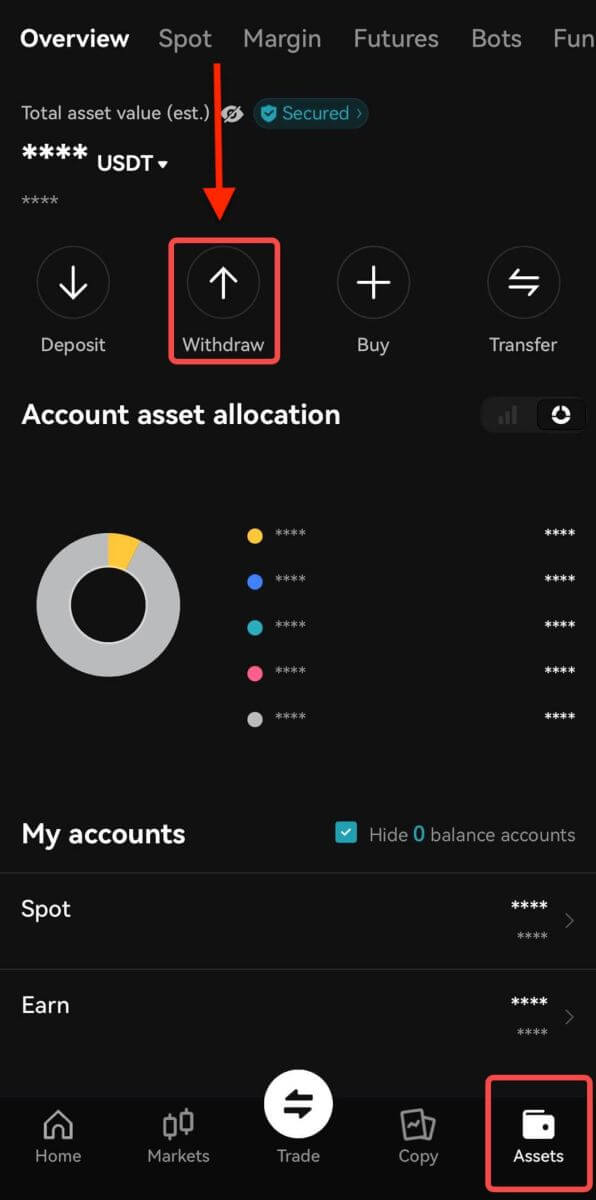
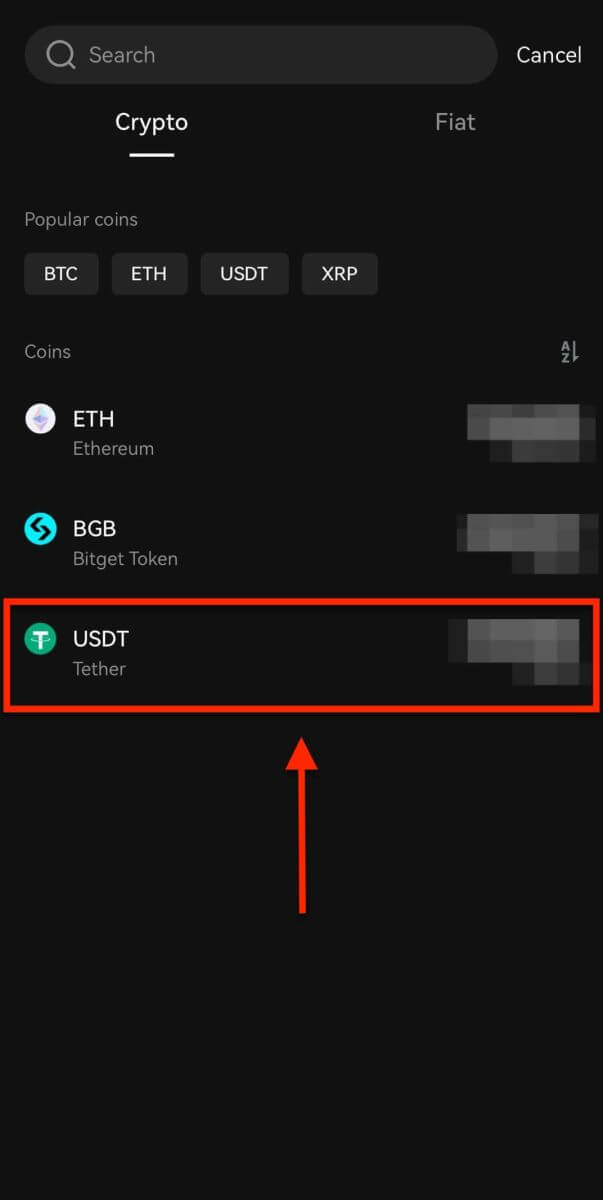
Hinweis : Wenn Sie Geld von Ihrem Futures-Konto abheben möchten, müssen Sie es zunächst auf Ihr Spot-Konto überweisen. Diese Überweisung können Sie ausführen, indem Sie in diesem Abschnitt die Option „Überweisen“ auswählen.
Schritt 2: Auszahlungsdetails angeben
On-Chain-Auszahlung

Entscheiden Sie sich für die On-Chain-Abhebung für Abhebungen aus externen Wallets.
Netzwerk : Wählen Sie die passende Blockchain für Ihre Transaktion aus.
Auszahlungsadresse: Geben Sie die Adresse Ihres externen Wallets ein oder wählen Sie aus gespeicherten Adressen.
Betrag : Geben Sie den Auszahlungsbetrag an.
Verwenden Sie die Schaltfläche „Abheben“ , um fortzufahren.
Greifen Sie nach Abschluss der Auszahlung über das Bestellsymbol auf Ihren Auszahlungsverlauf zu.

Wichtig: Stellen Sie sicher, dass die Empfangsadresse mit dem Netzwerk übereinstimmt. Wenn Sie beispielsweise USDT über TRC-20 abheben, sollte die Empfangsadresse TRC-20-spezifisch sein, um einen irreversiblen Verlust von Geldern zu vermeiden.
Verifizierungsprozess: Verifizieren Sie Ihre Anfrage aus Sicherheitsgründen durch:
• E-Mail-Code
• SMS-Code
• Google Authenticator-Code
Bearbeitungszeiten: Die Dauer externer Überweisungen variiert je nach Netzwerk und dessen aktueller Auslastung und liegt normalerweise zwischen 30 Minuten und einer Stunde. Rechnen Sie jedoch während der Hauptverkehrszeiten mit möglichen Verzögerungen.
Fazit: Die Bitget App macht Ihr Trading einfacher und angenehmer
Die Registrierung eines Kontos und der Handel über die mobile Bitget-App stellen einen nahtlosen und leicht zugänglichen Einstieg in die Welt des Kryptowährungshandels dar. Der Prozess der Kontoeröffnung ist unkompliziert und benutzerfreundlich und stellt sicher, dass sowohl Anfänger als auch erfahrene Händler problemlos am Kryptowährungsmarkt teilnehmen können. Die Bitget-App verbessert Ihr Handelserlebnis erheblich, indem sie robuste Sicherheitsmaßnahmen und eine breite Palette an Handelsoptionen bietet. Mit Bitget haben Sie ein leistungsstarkes Tool zur Hand, mit dem Sie den Kryptowährungsmarkt sicher und bequem navigieren können.



